Say Hello To Manjaro
What is Manjaro?
Manjaro是一个十分出色的基于Arch Linux的Linux发行版,在DistroWatch上已经排到了#2的位置,排名#1的是老牌发行版LinuxMint。
根据我上一篇文章所说的,在我的Elementary崩溃之后,我短暂停留于Fedora,后面根据各种搜索,选择了Manjaro。这篇文章阐述了我选择的理由,也写了我整个安装配置过程,希望能帮到你。
0x01. Why
为什么我选择Manjaro?
首先,我不再向新手推荐Ubuntu。Ubuntu,由于它老东家Canonical不遗余力的推广,包括一个特色版本Ubuntu Kylin,在中国深入人心,甚至不少人就认为Ubuntu=Linux。
然而,使用过一段时间Linux的人,都不会向你推荐Ubuntu。关于Ubuntu的口诛笔伐,网上有太多,我在此再写也只是平添不快,然而,无论是学习、日常使用还是服务器,Ubuntu都不是一个很好的选择。
那么该选择什么?
对于新手,我现在将推荐LinuxMint、Elementary OS和Deepin。这三者都是基于Ubuntu的优秀发行版,这意味着你可以享受来自deb系的天生的广泛支持(至今Typora提供的官方包也只有deb一种),同时上手难度并不高,桌面环境还很美观。为什么基于Ubuntu的发行版要比Ubuntu本身更好?因为Ubuntu不好的地方这二者都有或多或少的修复,这也意味着对于新手,不用再每天被各种莫名其妙的错误所干扰,也不用在对着Unity桌面下不去手(虽然17.04之后Ubuntu换到了GNOME,但是GNOME要做到完全好用也需要用户出发自定义)。尤其对于Deepin,在中文环境下的人假如想学习、尝试甚至是使用Linux,我都以Deepin为最主要推荐。经历过15个大版本的Deepin,已经带着一套属于自己的优秀的生态为中文用户带来出色的Linux体验了。
对于使用过一段时间Linux的人,我相信每个人都有自己心目中优秀的发行版,这容不得我插话了。
而对于开发者,我将推荐Manjaro和Fedora。这二者都便于安装,同时都比较Cutting Edge:Manjaro基于Arch Linux,天生就是滚动更新的版本,一切都是最新的;而Fedora作为RedHat的试验田,更新速度十分接近滚动更新,更有一些来自RedHat的黑科技来帮助你开发(如天生良好的Docker支持)。
对于服务器,我现在将使用Debian和CentOS作为我的主力系统。CentOS十分稳定,LTS的周期也是10年起算,对于生产环境我将毫无疑问作为首选。同样,Debian作为Ubuntu系的上游,是一个血统十分纯正的开源操作系统,无论是安全性还是稳定性都可以作为服务器使用的操作系统的不错选择。
对于对Linux已经有一定研究的人,LFS、Gentoo和Arch都是很好的体验。这三者都是从0开始,然后一步步构建属于自己的Linux发行版,无论哪个都有尝试的价值。
我选择了Manjaro,因为Manjaro是基于Arch的,滚动更新能给我带来最新的工具链,这是我最喜欢的地方。同时,Manjaro的Community十分活跃,推动了Manjaro的发展;最后,Manjaro的安装足够简单,当我需要切换到不同系统上时,或许只是一个小时,我就能开始工作了。
0x02. 安装
安装过程并不复杂。
下载镜像
我已经中了清华源的毒,所以我也是在清华源的Manjaro-cd下载的镜像。默认Manjaro有三套官方支持的桌面环境:KDE、GNOME和Xfce。而在社区驱动下,还有以下几种桌面环境可以选:Budgie、Cinnamon、Deepin、i3、LXDE、Lxqt以及MATE。由于我比较能折腾,我选择了我用的比较习惯的GNOME。
官网的安装镜像是Hybrid ISO,如果你有Linux的话直接使用
dd命令刻成U盘镜像即可。如果在Windows下,使用Rufus即可,十分好用,注意使用DD镜像。安装
安装真的无敌简单,我相信任何一个能看懂中文的人都能看懂。注意在分区部分,一般如果有空闲分区专门用于安装,请使用替代一个分区。
配置
配置部分其实也没有什么问题。
首先是软件源:
1sudo pacman-mirrors -i -c China -m rankpacman会自动跑一遍所有在中国的Manjaro软件源镜像并测速,选择适合的即可。我选择了中科大的和清华的。然后是AUR:
1sudo pacman -S yaourtyaourt是用于访问AUR的包管理器,因为AUR这个软件源是社区维护的,并不能确保一定安全和适用,默认是不开启的。AUR的清华源比较简单,配置文件在/etc/yaourtrc,把AURURL改成https://aur.tuna.tsinghua.edu.cn就行。接下来是一个神奇的源,ArchLinuxCN。这个源会有很多很神奇的在AUR里面的的包,比如我经常使用的终端模拟器
tilix。打开
/etc/pacman.conf,添加1 2[archlinuxcn] Server = https://mirrors.tuna.tsinghua.edu.cn/archlinux cn/$arch注意这里不要添加
SigLevel这个key,然后使用sudo pacman -S archlinuxcn-keyring导入GPG key即可。然后就是做一次全面升级:
1sudo pacman -Syu这里要注意pacman的管理逻辑:作为一个滚动更新的版本,如果你要更新,不会只是更新一些软件包,而是完整更新,所以能够保证你的系统最新。这里pacman就只提供了这种办法进行更新。(也有可能我学习不足)
一些常用软件:
1 2sudo yaourt -S visual-studio-code-bin sudo pacman -S tilix python gcc clang python-pip google-chrome netease-cloud-music然后改改配置就成。Manjaro自带了
zsh,就不用额外安装了。下面是输入法:
1sudo pacman -S fcitx-sogoupinyin fcitx-im fcitx-confgitool之后要修改一下
~/.xprofile:1 2 3export GTK_IM_MODULE=fcitx export QT_IM_MODULE=fcitx export XMODIFIERS="@im=fcitx"注销、重启或者直接终端打
fcitx即可。关于输入法切换等可以使用fcitx配置工具自定义。注意,这一条仅针对和我有一样问题的朋友(上一篇文章提到)
修改
/etc/default/grub中的引导参数:1GRUB_CMDLINE_LINUX="acpi_osi=! acpi_osi='Windows 2009'"更新引导选项:
1sudo update-grub重启。
0x03. 美化与自定义
- GNOME Shell扩展在https://extensions.gnome.org/,需要什么下什么
- 主题上github以gnome theme能找到一堆,我感觉现在这个Manjaro的就挺好看的,没换
- 字体下载之后放到
/usr/share/fonts/,然后sudo fc-cache -fv更新字体缓存就行。
其他的应该就没什么了。
不得不说整个安装和使用过程十分舒心,而且自定义的空间很大,很舒服。
放一张桌面截图和惯例screenfetch吧。
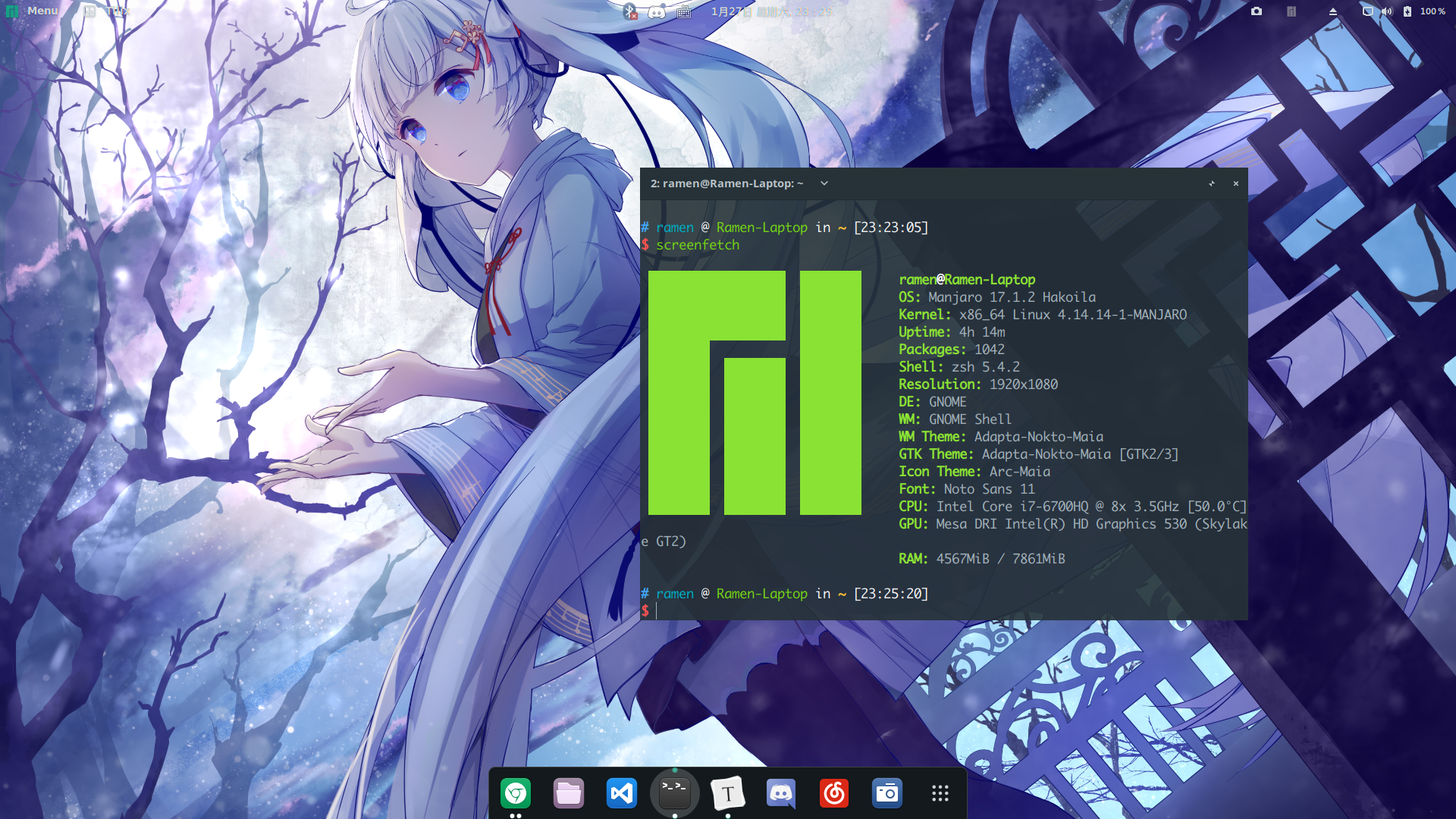
系统修好了,该做题了。
再会~